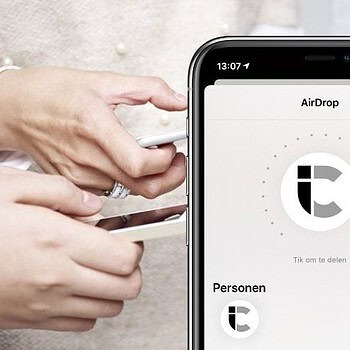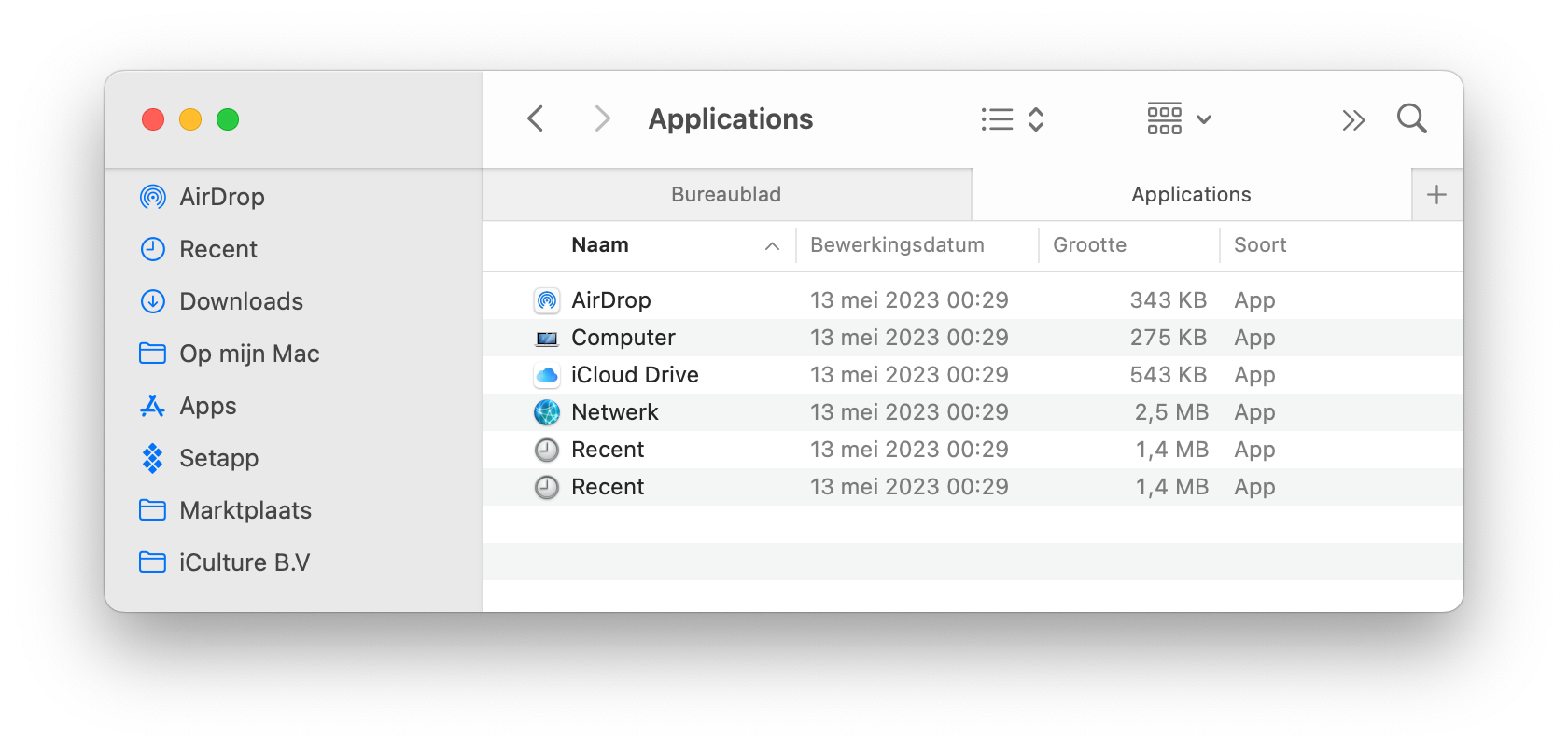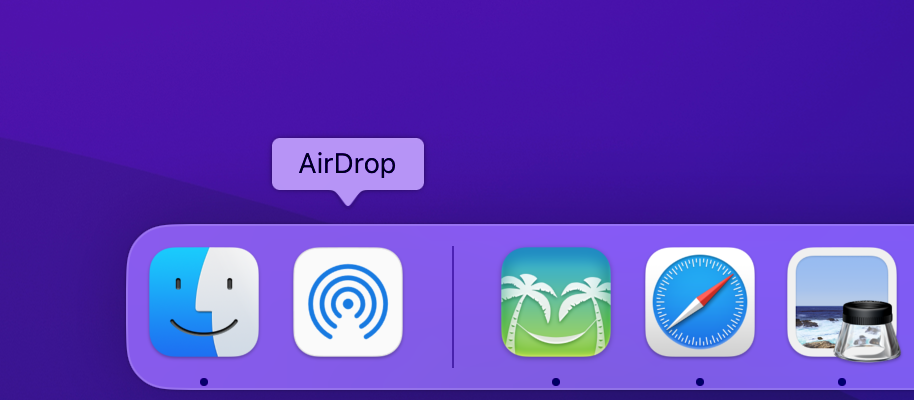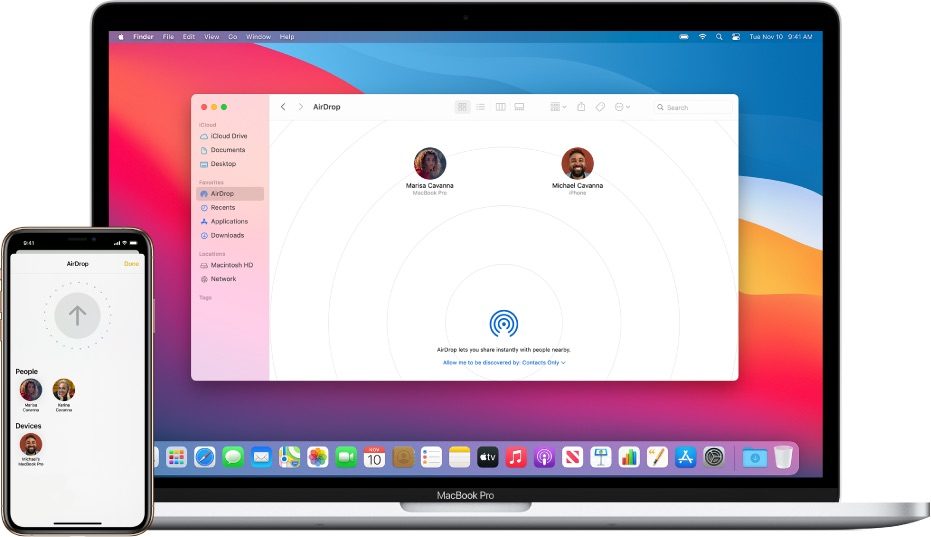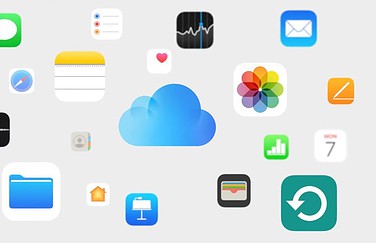AirDrop in je Mac Dock
Als jij en je vrienden en familie allemaal Apple-apparaten gebruiken, is AirDrop een handige manier om snel bestanden uit te wisselen. AirDrop werkt met allerlei typen bestanden, zoals afbeeldingen, documenten en zelfs links naar websites. AirDrop werkt niet alleen op iPhone en iPad, maar ook op de Mac. Op de Mac is er een handig trucje waarmee je supersnel bij AirDrop kan komen, namelijk vanuit je Dock.
AirDrop in Dock op je Mac plaatsen
Om AirDrop te gebruiken moet je normaal gesproken het deelmenu of een apart Finder-venster openen. Dat kan makkelijker, door AirDrop in je Dock te plaatsen.
Neem deze stappen:
- Open de Finder.
- Ga in de menubalk naar Ga > Ga naar map.
- Kopieer onderstaande regel, plak deze in het venster en klik op Ga:
/System/Library/CoreServices/Finder.app/Contents/Applications/ - Er verschijnt een reeks programma’s die in de Finder te gebruiken zijn, waaronder AirDrop. Sleep dit icoon in het linker gedeelte van je Dock.
Nu AirDrop standaard in je Mac Dock staat, kun je de functie sneller gebruiken. Klik op het icoontje en je komt meteen in het goede venster. Sleep vervolgens het bestand dat je wil delen naar de juiste persoon. Je kan ook meteen meerdere bestanden delen, bijvoorbeeld vanaf je bureaublad of vanuit een map in de Finder.
Overigens kun je op deze manier ook makkelijk een icoontje van iCloud Drive (of een andere standaarddienst van Apple) aan je Dock toevoegen, als deze er nog niet in staat. Voorwaarde is wel dat hij aan de linkerkant van de streep komt, dus bij je favoriete apps. Je kunt het icoon niet toevoegen aan de recente apps, die rechts van de streep staan. Die lijst wordt namelijk automatisch gevuld op basis van gebruik.
Taalfout gezien of andere suggestie hoe we dit artikel kunnen verbeteren? Laat het ons weten!
AirDrop
Met AirDrop kun je foto's, bestanden, links en meer uitwisselen tussen Apple-devices. Je kunt bijvoorbeeld een foto AirDroppen naar jezelf of naar een vriend. AirDrop werkt als je bij elkaar in de buurt bent, ook door twee iPhones tegen elkaar te houden. Er is ook een variant op AirDrop genaamd NameDrop, waarmee je contactgegevens kan uitwisselen. Werkt AirDrop niet goed? Dan zijn er verschillende dingen die je kunt proberen. Je kunt ook met AirDrop-spam te maken krijgen en kunt je daartegen wapenen door de juiste instellingen te kiezen.